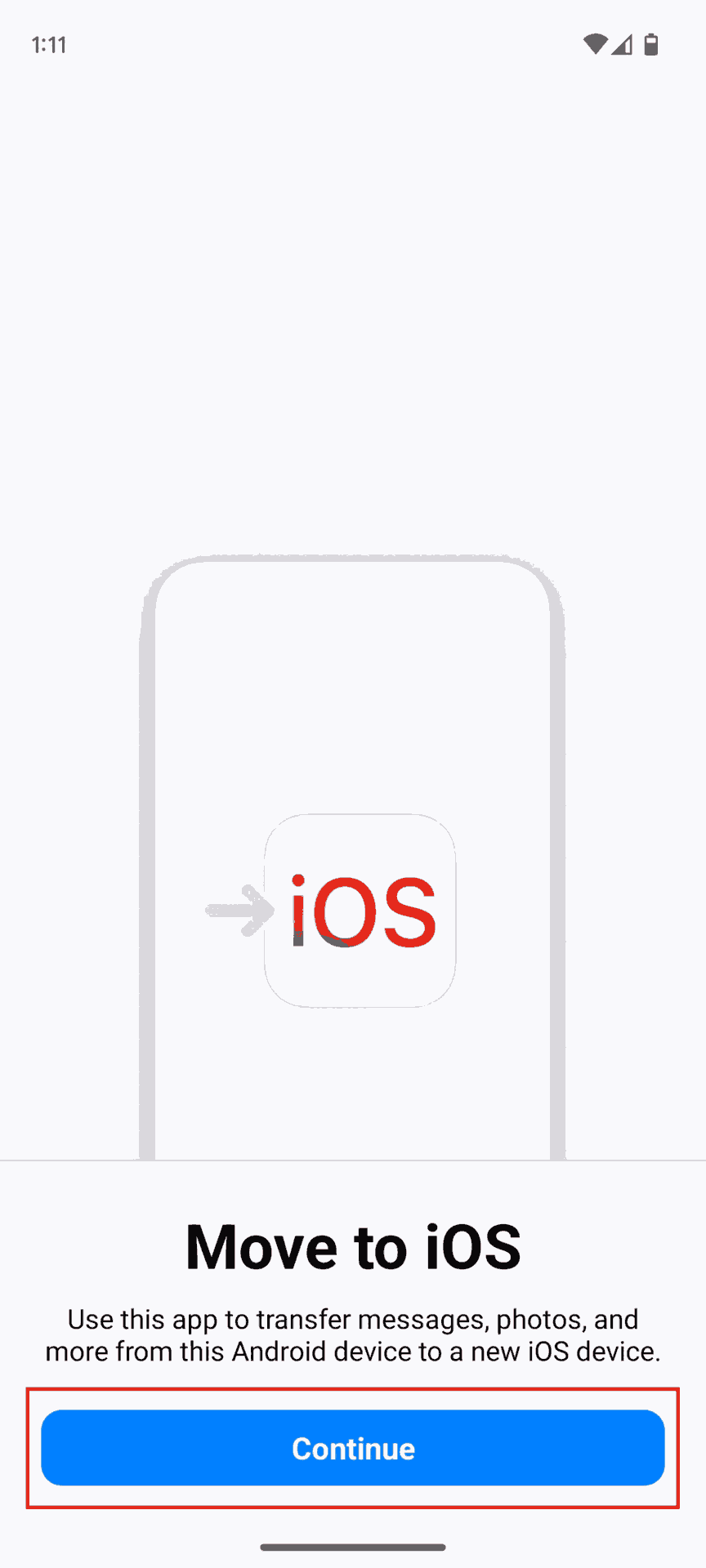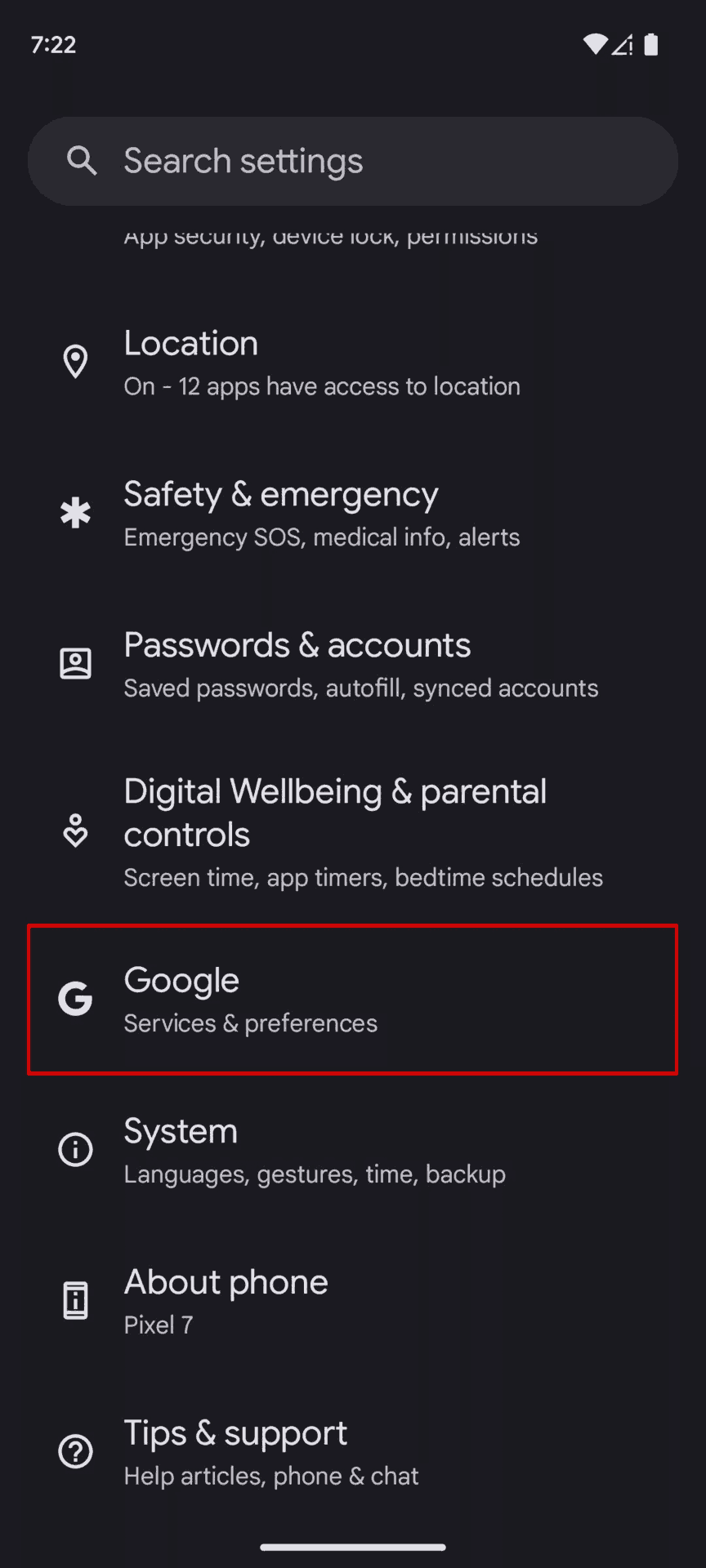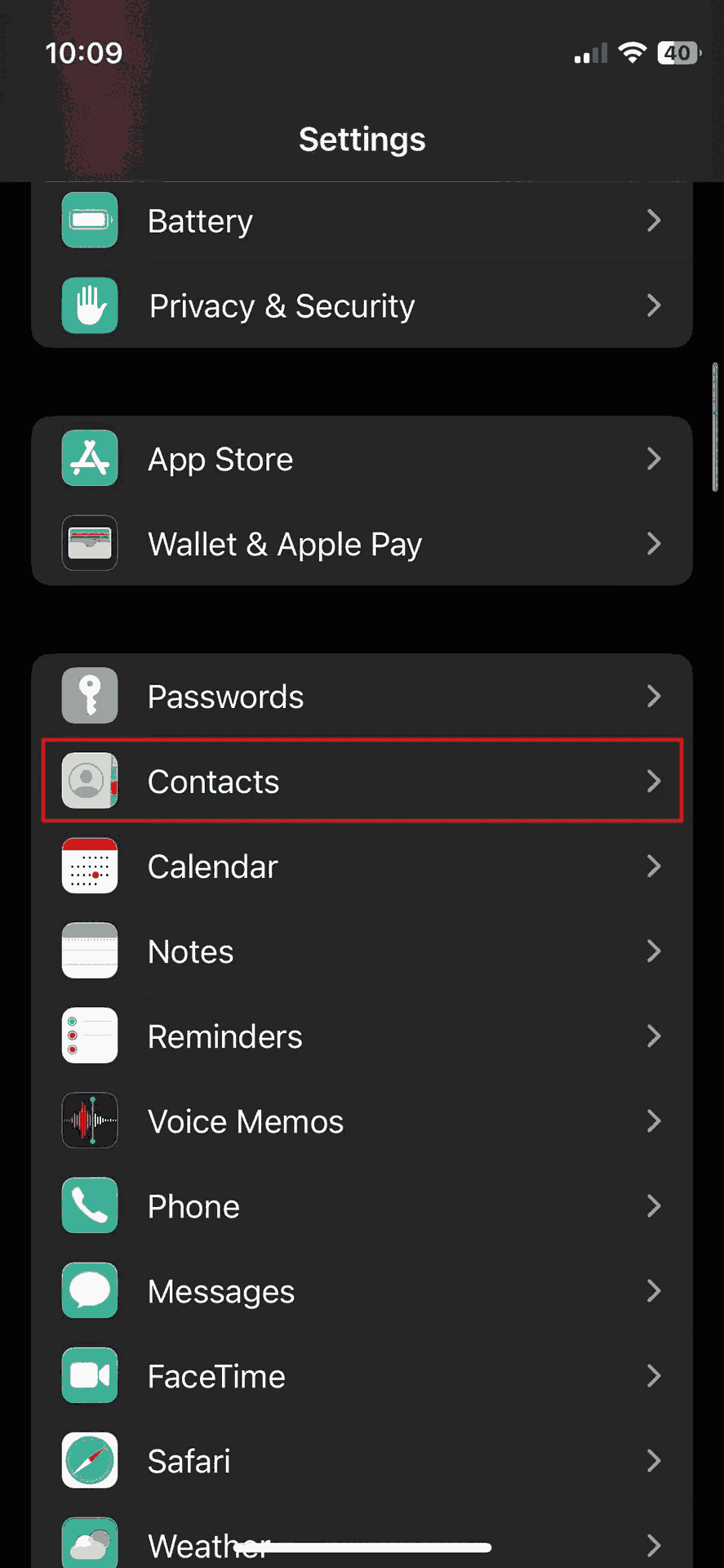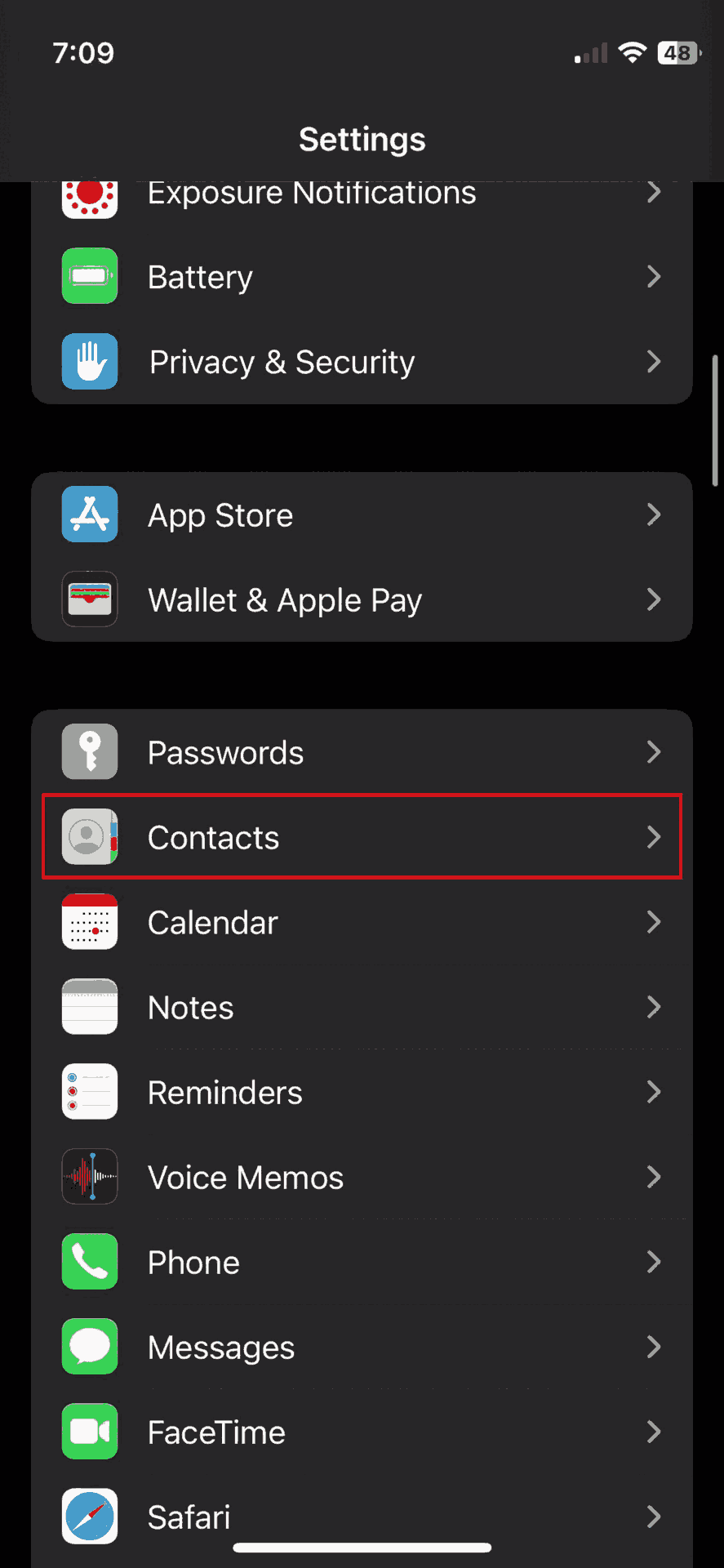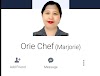|
| Image from Pixabay |
Trasferire Contatti Da Android a iPhone
Instant Service:
Per spostare i contatti Android su un iPhone Sul telefono Android, scaricare l'app Sposta su iOS, aprirla e seguire le istruzioni per configurare il telefono. Scegli Sposta dati da Android mentre configuri il tuo iPhone. Riceverai un codice che puoi usare per collegare i due dispositivi. Seleziona il contenuto da spostare, inserisci il codice e lascia che l'applicazione gestisca il resto.
Per spostare i contatti da un telefono Android a un iPhone, ci sono altre opzioni. Potrebbe essere davvero più semplice per alcuni altri. Gentilmente continuare a leggere per saperne di più su di loro.
Trasferire Contatti Da Android a iPhone: iphone, dispositivo android,
android, trasferire contatti,
dispositivo, nuovo iphone,
nuovo, account google,
google, iphone con.
Passare all'app per iOS:
Sapevi che Apple ha app per Android disponibili su Google Play Store? Delle app Apple disponibili nel negozio di Google, Sposta su iOS è uno dei pochi.
Il passaggio a iOS ha lo scopo di aiutare gli utenti Android in, bene, la migrazione a iOS. Nonostante il feedback negativo, il programma funziona come promesso e lo fa così bene. Questo strumento di trasferimento dati fa esattamente quello che Apple ama fare, che è rendere le cose semplici e semplici.
Puoi semplicemente trasferire contatti, messaggi, immagini, video, segnalibri, account e-mail e calendari a qualsiasi dispositivo iOS quando funziona; tuttavia, il tuo chilometraggio e l'esperienza possono variare.
Come spostare i contatti da iOS ad Android utilizzando Sposta a iOS:
1. Sul tuo dispositivo Android, scarica e installa l'app Sposta su iOS.
2. Avviare l'app, quindi attenersi alle indicazioni. Dovrai fornire determinate autorizzazioni e accettare i termini.
3. Quando vedi una pagina che richiede un codice, metti giù lo smartphone Android e passa al tuo iPhone.
4. Dovrebbe apparire una pagina di avvio rapido durante il processo di configurazione di iOS. Scegli Configurazione manuale.
5. Fare clic sull'opzione Sposta dati da Android.
Riceverai un codice sul tuo iPhone, che devi inserire nell'app Android Move to iOS.
6. Una rete Wi-Fi temporanea verrà stabilita dal tuo iPhone. Dal tuo dispositivo Android, seleziona Connetti.
7. Decidi cosa vuoi spostare. Come minimo, dovresti selezionare i contatti per questa istruzione. Calendari, segnalibri del browser, file e cartelle, immagini e video della fotocamera, impostazioni di visualizzazione e altro sono ulteriori possibilità.
8. Fare clic su "Continua."
9. I tuoi file verranno spostati, e se qualche app gratuita è ancora accessibile, il tuo iPhone li installerà anche. Questi erano sul tuo dispositivo Android.
Fare uso di Google Sync:
A differenza di Apple, che non è mai stato uno per supportare gli smartphone Android, Google è tutto per esso. Ottenere contatti dai server del gigante della ricerca è semplice, e la maggior parte delle sue caratteristiche e servizi sono eccellenti su iPhone.
Tieni presente che devi sincronizzare i tuoi contatti con il tuo account Google per farlo funzionare. Non è quello che fanno alcuni dispositivi per impostazione predefinita. Non preoccuparti, configurare Google Sync è semplice.
Come abilitare Android Google Sync per i contatti:
1. Avviare l'applicazione Impostazioni.
2. Aprire Google.
3. Fare clic o toccare il menu Tutti i servizi.
4. Scegli Backup. Se non l'hai già fatto, segui le istruzioni per abilitare Backup di Google One.
5. Toccare i dati per il tuo account Google.
6. Verificare che i contatti siano attivati.
7. Inoltre, verificare che la sincronizzazione sia attivata nell'app Contatti. Aprire l'applicazione Contatti.
8. Tenere premuta l'immagine del profilo per accedere alle opzioni Contatti.
9. Vai alle impostazioni di sincronizzazione per Contatti Google.
10. Clicca su Sincronizza i contatti del dispositivo.
11. Accendere "Sincronizza e backup automatico dei contatti del dispositivo."
Consenti a tutto di riaffiorare. Dopo aver configurato Google Sync e aver eseguito il backup dei contatti, trasferire i contatti sarà un gioco da ragazzi.
Come utilizzare Google Sync per importare i contatti da Android a iOS:
1. Una volta che il tuo iPhone è acceso, avvia l'app Impostazioni.
2. Accesso ai contatti.
3. Scegli gli account.
4. Seleziona (o aggiungi) il tuo account Gmail.
5. Verificare se l'interruttore Contatti è attivato.
6. Ora il telefono dovrebbe visualizzare i contatti!
Utilizzando un file VCF, trasferire manualmente i contatti da un dispositivo Android a un iPhone:
Non appassionato di giocoleria tutta quella roba nuvola fastidioso? Comprendiamo. Si può spostare manualmente i contatti da Android per dispositivi iOS pure. Per ottenere tutte le informazioni di contatto, è possibile creare un file VCF, trasferirlo su iPhone, e poi aprirlo. Lasciate che vi guidi attraverso la procedura; è più facile di quanto sembri.
Come importare manualmente i contatti da Android a iOS:
1. Apri l'app Contatti sul tuo telefono Android dopo averlo sbloccato.
2. Nell'angolo in alto a destra, premere il pulsante del menu a tre punti.
3. Fare clic su "Seleziona tutto."
4. Premere il pulsante "Condividi".
5. Ora hai un'opzione per condividere il file con il tuo iPhone. Mi piace inviarlo a me stesso, quindi apri Gmail e invia il file a te stesso.
6. Aprire l'e-mail sul vostro iPhone o prendere il file dalla sua posizione di archiviazione.
7. Scegliere l'opzione Condividi dopo aver toccato il file collegato.
8. Fare clic sull'applicazione Contatti.
Seleziona "Aggiungi tutti i contatti."
9. Basta seguire le istruzioni per iniziare.
Utilizzare la scheda SIM:
Utilizzando la scheda SIM sullo smartphone è un metodo aggiuntivo di spostare i contatti da Android a iOS. Questo è utile se si desidera evitare l'intervento di Google per qualsiasi motivo, sono offline, o si verificano problemi con il tuo account Google.
Come spostare i contatti dalla scheda SIM al dispositivo iOS:
1. Avviare l'applicazione Impostazioni sul vostro iPhone.
2. Passare alla sezione Contatti.
3. Clicca su Importa contatti SIM.
4. Selezionare l'account a cui si desidera collegare i contatti.
Come potete vedere, ci sono diversi approcci disponibili per risolvere questo problema. Siamo felici che avere piattaforme diverse non causi troppi ostacoli al mantenimento dei tuoi contatti. Anche se la procedura non è esattamente semplice, si può fare uno di questi con un po' di lavoro e di indagine.